Задание 2. Изменения вида экрана
Практическое занятие 1
Создание документов в редакторе MS Word.
Форматирование шрифтов
(вся работа выполняется в одном файле, сохраняете в C:\temp\имя своего файла)
Цель занятия. Изучение информационной технологии создания, форматирования и сохранения документов в MS Word.
Пояснение к занятию.
В результате выполнения работы студент должен уметь:
создавать документ в текстовом редакторе MS Word;
изменять вид экрана;
вставлять символы;
создавать буквицу;
форматировать текст (изменять гарнитуру, начертание и размер шрифта, производить обрамление и заливку текста, форматировать регистр и др.)
Порядок и правила выполнения задания.Последовательно выполнить все пункты заданий и оформить отчет в тетради, записывая содержание заданий и последовательность их выполнения. В конце практического занятия ответить на контрольные вопросы.
Задание 1. Haбop текста.
1. Запустить текстовый редактор Microsoft Word (Пуск/ Программы/ Microsoft Office/Microsoft Office Word 2007).
2. Изучить пользовательский интерфейс программы.
|

3. Набрать два абзаца текста по образцу, расположенному ниже (кнопками в группе Шрифт на вкладке Главная установить гарнитуру шрифта — Times New Roman, размер шрифта 14). В набранном тексте выделить названия вкладок, групп и команд и установить курсив кнопкой  .
.
Образец для набора

Задание 2. Изменения вида экрана.
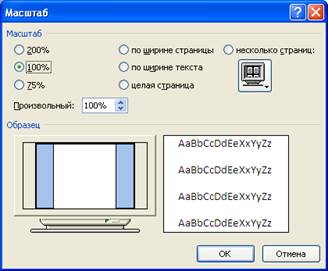 Для выбора оптимального размера документа на экране, установить в порядке указанной очередности ниже перечисленные виды масштабов, используя диалоговое окно Масштаб (Вкладка Вид/Группа Масштаб/ кнопка Масштаб
Для выбора оптимального размера документа на экране, установить в порядке указанной очередности ниже перечисленные виды масштабов, используя диалоговое окно Масштаб (Вкладка Вид/Группа Масштаб/ кнопка Масштаб  ).
).
Обратите внимание, как изменяется вид экрана:
• стандартный 200 % и 75 %;
• произвольный 38% и 130%;
• несколько страниц;
• целая страница;
• по ширине страницы.
Оставьте для работы с документом последний установленный вид масштаба «По ширине страницы».
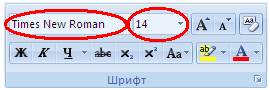 Задание 3. Вставка символов.
Задание 3. Вставка символов.
Вставить после текста следующие символы, используя окно Символ (вкладка Вставка, группа Символы, команда Символ/Другие символы).
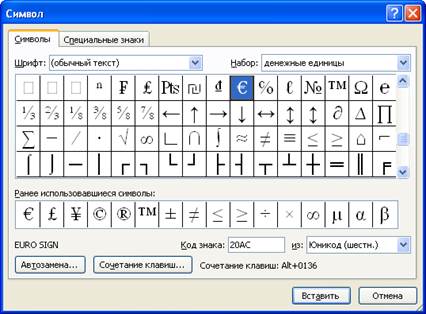
Примечание. При выборе нескольких символов окно Символ можно не закрывать: последовательно выбирать мышкой вставляемые символы и нажимать кнопку Вставить.
 — вкладка Специальные знаки;
— вкладка Специальные знаки;
 — вкладка Символы, шрифт — обычный текст;
— вкладка Символы, шрифт — обычный текст;
 — вкладка Символы, шрифт — обычный текст, набор — Денежные единицы;
— вкладка Символы, шрифт — обычный текст, набор — Денежные единицы;
 — вкладка Символы, шрифт — Wingdings.
— вкладка Символы, шрифт — Wingdings.
